概要
WINRARソフトの暗号化機能で、重要な情報を暗号化できるが、近年、WINRARファイルのパスワード解析用のソフトが次々と出て、この暗号化方法も100%安全ではない。この記事は、WINRARでファイルにパスワードを付ける方法とWINRARでファイルのパスワードを解析する方法を紹介します。
PCとネットワークの普及と応用により、情報の作成、保存、取得、共有がより便利になりましたが、情報漏洩のリスクも高まります。
ファイル暗号化は、情報セキュリティ保護の重要な手段であり、重要なデータの不正な読み取りや変更を防ぐことができます。 ただし、既存のクラッキングテクノロジーが改善され続けると、パスワードが解析されるリスクが高まります。したがって、暗号化ソフトウェアの選択するときは、非常に慎重する必要があります。
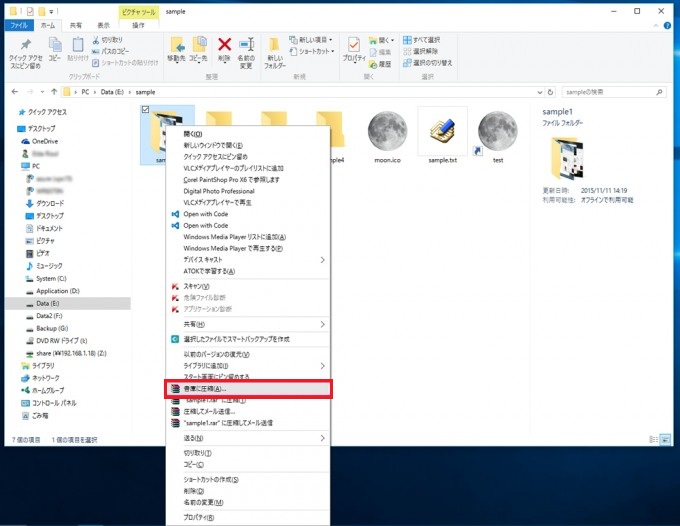
2.書庫形式に【RAR】を選択し、【パスワード】ボタンをクリックし、パスワードを設定します。
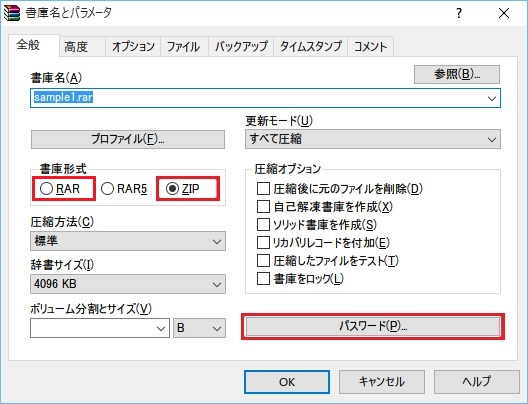
3.パスワード入力画面でパスワードを入力し、【OK】ボタンをクリックします。
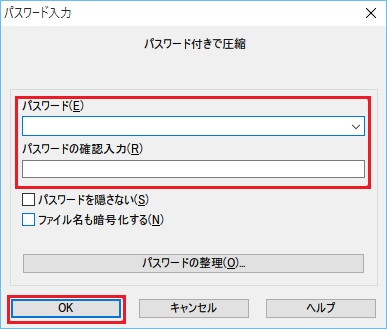
以下は、RAR Password Recoveryを例として使用して、Winrar圧縮ファイルのパスワードを解析する方法を紹介します。
- Brute-force with Mask Attack(Trying All Possible Combinations):最も一般的で最も直接的なブルートフォース攻撃方法。
- Brute-force with Mask Attack:元のパスワードの一部の単語と記号が知られている場合の素早い解析方法。
- 辞書攻撃:誕生日、時間、またはその他の固有のコードの組み合わせを使用します。
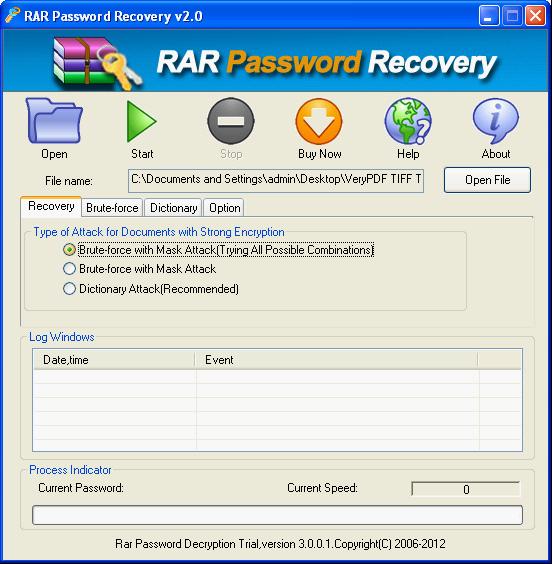
以下では、比較的プロフェッショナルで安全な暗号化ソフトウェアをお勧めします(AES256暗号化アルゴリズムを採用し、クラッキングソフトウェアはありません)。
また、これらの仮想ドライブファイルをUSBメモリやCD/DVDに入れて持ち歩くことが可能です。独立実行可能なので、ソフトをインストールする必要ありません。さらに、RAR / ZIP / 7ZIPなどの暗号化された圧縮ファイルとは異なり、長い待ち時間を必要とせず、ファイルの変更または新しいファイルの暗号化は1秒未満でできます。

操作簡単 簡単な操作でファイルを暗号化して守られます。
高速暗号化 仮想暗号化ディスクテクノロジーを使用し、1秒で暗号化。
強力保護 世界標準の暗号アルゴリズム(AES256)を採用し、安全性抜群。
独立実行 仮想ドライブ内でファイルが独立実行可能、USBなどでソフトなくてもしっかり保護・運用
機能豊富 USB暗号化、非表示、偽装、パスワード管理等機能ある。
操作簡単 ウィザード形式で初心者も自力で復元可能。
完全なファイル保護 ローカルや外部ストレージデータを保護可能...
強力保護 暗号化の形式は公開されない、プライバシーを保護。
1.ソフトをダウンロードしてインストールします。
2.初めて利用するときは、起動パスワードを設定する必要があります。ソフトを開くたび、パスワードが求められます。

3.ソフトを開き、「暗号化」の「作成」をクリックし、ロッカー(仮想ドライブ)を作成します。

4.ロッカー名とロッカーの保存場所を指定します。

5.ロッカーのパスワードを設定します。
ロッカーごとにパスワード設定可能。もちろん、直接ソフト起動パスワードを利用することも可能。

6.ロッカーのサイズを指定します。

7.ロッカー作成完了後、自動的に開きます。そこにファイルやフォルダを入れ、ロッカーを閉じると、暗号化されます。
ロッカーを開くと、小さい画面が表示されます。「Q」をクリックすると、ロッカーを高速に閉じることができます。「+」をクリックし、パスワードを入力すると、ロッカーを開きます。
注意:4Gより大きいファイルを入れるには、先に仮想ディスクをNTFSとしてフォーマットする必要があります。

8.ロッカーを開くには、もう一つの方法があります。「開く」をクリックし、パスワードを入力すると、ロッカーを開きます。

9.ロッカーにファイル移動完了後、「閉じる」をクリックし、ロッカーを閉じます。

10.ロッカーを削除する場合、ロッカーを選択し、「編集」をクリックし、「ロッカーを削除」をクリックします。パスワードを入力すると、削除できます。
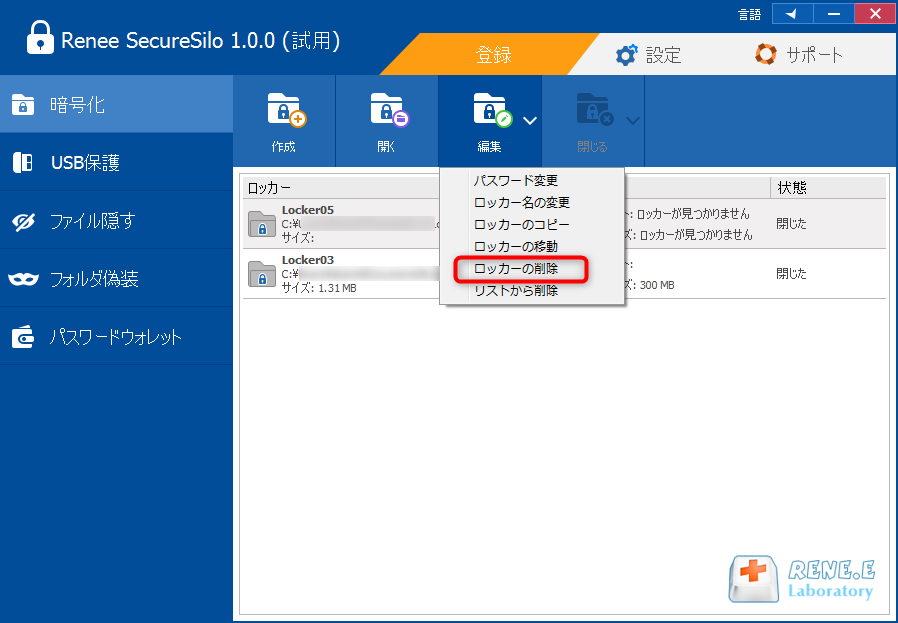
関連記事 :
2022-06-15
Yuki : ドキュメントを暗号化する必要がある場合は、多くのユーザーがRAR圧縮して暗号化します。 しかし、rar圧縮暗号化の方法は本当に安...
2022-06-15
Satoshi : Windows 10は徐々に主流のWindowsシステムとして人気を博していますが、多くのユーザーがさまざまな理由でWindow...
2022-06-15
Imori : さまざまなパスワードの管理を容易にするために、多くのユーザーはスマホにさまざまなパスワード管理アプリを利用しています。ある程度パ...
2020-05-21
Ayu : ZIPファイルは、共有や転送を容易にするために、多くの人がファイルをzip形式に圧縮します。 ただし、Windowsの標準圧縮ツ...
何かご不明な点がございますか?






